电脑无法上网的小妙招
更新时间:2015-12-04 14:47:52
作者:
有时候我们的电脑出现无法上网的情况,右下角的网络图标会出现个小叹号,大家通常都觉得是路由器出现问题,重启一下路由器,可结果发现还是上不了网。其实,不是电脑也不是路由器的问题,你只要更改一下电脑的网络配置,就又可以轻松的上网啦。 特别推荐:一键重装系统 1、 点击任务栏上的网络图标,打开网络和共享中心,如下图所示。 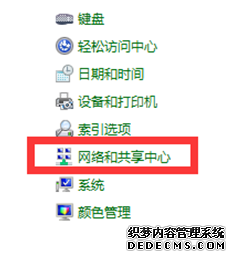 2、 在网络连接界面中,可以查看计算机的所有连接,包括WIFI无线网络。
2、 在网络连接界面中,可以查看计算机的所有连接,包括WIFI无线网络。 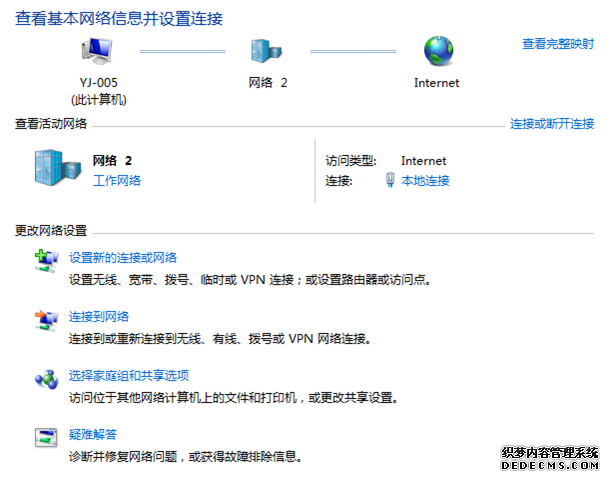 3、 选择左上角的“更改适配器设置”,进入下一个界面。
3、 选择左上角的“更改适配器设置”,进入下一个界面。 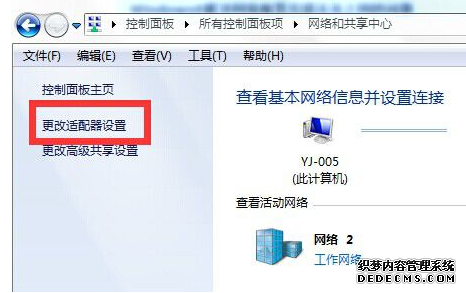 4、 找到出错的网络,右击出现下拉菜单,点击“禁用”,当图标显示灰色的时候再右键点击,选择“启用”然后回到桌面,网络会重新配置。
4、 找到出错的网络,右击出现下拉菜单,点击“禁用”,当图标显示灰色的时候再右键点击,选择“启用”然后回到桌面,网络会重新配置。 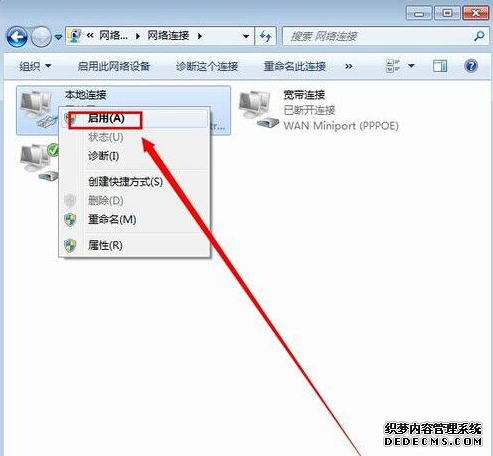 然后再重启一下,这样就能轻松的解决电脑无法上网的问题了。网络配置出错这个问题对于电脑高手来说,是小菜一碟,对于电脑菜鸟来说,却不得不求助于他人。所以刚刚接触电脑的新手,是很有必要掌握网络配置这一项技能的,之后遇到问题才能自己解决。
然后再重启一下,这样就能轻松的解决电脑无法上网的问题了。网络配置出错这个问题对于电脑高手来说,是小菜一碟,对于电脑菜鸟来说,却不得不求助于他人。所以刚刚接触电脑的新手,是很有必要掌握网络配置这一项技能的,之后遇到问题才能自己解决。
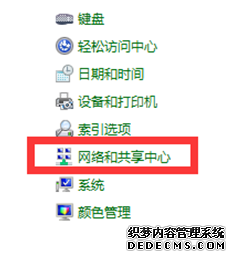 2、 在网络连接界面中,可以查看计算机的所有连接,包括WIFI无线网络。
2、 在网络连接界面中,可以查看计算机的所有连接,包括WIFI无线网络。 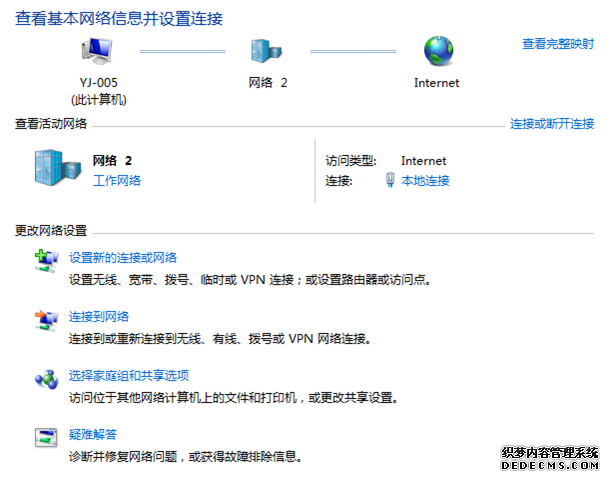 3、 选择左上角的“更改适配器设置”,进入下一个界面。
3、 选择左上角的“更改适配器设置”,进入下一个界面。 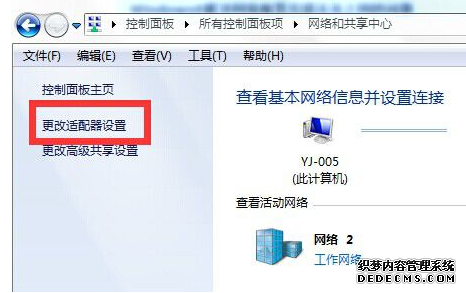 4、 找到出错的网络,右击出现下拉菜单,点击“禁用”,当图标显示灰色的时候再右键点击,选择“启用”然后回到桌面,网络会重新配置。
4、 找到出错的网络,右击出现下拉菜单,点击“禁用”,当图标显示灰色的时候再右键点击,选择“启用”然后回到桌面,网络会重新配置。 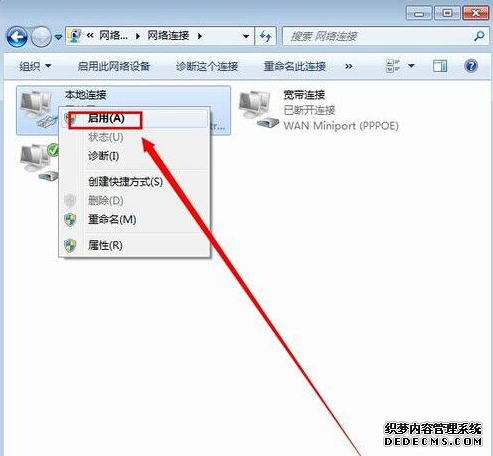 然后再重启一下,这样就能轻松的解决电脑无法上网的问题了。网络配置出错这个问题对于电脑高手来说,是小菜一碟,对于电脑菜鸟来说,却不得不求助于他人。所以刚刚接触电脑的新手,是很有必要掌握网络配置这一项技能的,之后遇到问题才能自己解决。
然后再重启一下,这样就能轻松的解决电脑无法上网的问题了。网络配置出错这个问题对于电脑高手来说,是小菜一碟,对于电脑菜鸟来说,却不得不求助于他人。所以刚刚接触电脑的新手,是很有必要掌握网络配置这一项技能的,之后遇到问题才能自己解决。 系统重装相关下载
重装系统软件排行榜
重装系统热门教程
- 系统重装步骤
- 一键重装系统win7 64位系统 360一键重装系统详细图文解说教程
- 一键重装系统win8详细图文教程说明 最简单的一键重装系统软件
- 小马一键重装系统详细图文教程 小马一键重装系统安全无毒软件
- 一键重装系统纯净版 win7/64位详细图文教程说明
- 如何重装系统 重装xp系统详细图文教程
- 怎么重装系统 重装windows7系统图文详细说明
- 一键重装系统win7 如何快速重装windows7系统详细图文教程
- 一键重装系统win7 教你如何快速重装Win7系统
- 如何重装win7系统 重装win7系统不再是烦恼
- 重装系统win7旗舰版详细教程 重装系统就是这么简单
- 重装系统详细图文教程 重装Win7系统不在是烦恼
- 重装系统很简单 看重装win7系统教程(图解)
- 重装系统教程(图解) win7重装教详细图文
- 重装系统Win7教程说明和详细步骤(图文)













